دانلود فتوشاپ 2019 + معرفی ویژگی های جدید

فتوشاپ 2019 امسال در تاریخ 15 اکتبر 2018 (23 مهر 1397) توسط کمپانی ادوبی رونمایی و به بازار عرضه شد، این نسخه از فتوشاپ که بهطور کامل Adobe Photoshop CC 2019 v20.0.0.24 نامیده میشود، امسال هم بهرسم هرساله این کمپانی با ویژگیهای جدید، تغییرات و بهبودهایی همراه بوده است، که قطعاً همانند سالهای قبل با گذر زمان در سال 2019 آپدیتهای دیگری برای این نسخه ارائه میشود که ما در ایران جی اف ایکس هر بروز رسانی قابلتوجهی که انجام گیرد را در همین مطلب جهت دانلود در دسترس شما قرار میدهیم.
بروزرسانی نسخه جدید : امروز 25 دی ماه ادوبی نسخه جدید فتوشاپ v20.0.2.30 را به طور رسمی منتشر کرد و اطلاعات مربوط به اصلاحات این نسخه (Fixed issues in Photoshop CC) را منتشر کرد . در بخش دانلود میتوانید این نسخه را دانلود نمایید. خبر خوب اینکه مشکلات نسخه اولیه برطرف شده و همچنین دیگر نیاز به کرک کردن فتوشاپ 2019 نیست.
مهمترین نکته در مورد فوتوشاپ 2019 این است که در این نسخه دیگر خبری از ورژن 32 بیتی برای ویندوز نیست و این نسخه فقط و فقط برای ویندوزهای 64 بیتی ارائهشده است، پس اگر ویندوز شما 32 بیتی است و قصد ارتقای آن به نسخه 64 بیتی را ندارید همینالان از ادامه مطالعه این مطلب دست بکشید.
معرفی ویژگیهای جدید فتوشاپ 2019:
- اضافه شدن دکمه Home به نوار منو فتوشاپ برای مشاهده صفحه ورود نرمافزار
- امکان ویرایش متنها با دابل کلیک کردن بر روی آنها در حالت استفاده از ابزار Move tool
- حذف پیغامهای تأیید دستوپا گیر جهت افزایش سرعت کار با برنامه در زمان انجام پروژهها
- افزوده شدن قابلیت Symmetry mode جهت کشیدن خطوط متقارن در بخش براش ها
- ایجاد تغییر در پنجره Color که امکان انتخاب رنگ بهصورت چرخه رنگ را فراهمکرده و همچنین امکان ذخیره رنگ در بخش Swatches نیز به آن اضافهشده است
- قابلیت ضرب و تقسیم مستقیم در بخشهای عددی، بهعنوانمثال میتوانید برای کراپ کردن یک عکس عرض عکس را تقسیمبر عدد دلخواهتان کنید (600px/3)
- افزوده شدن قابلیت Distribute در زمان Align کردن المانها، با این قابلیت وقتی شما چند المان در یک صفحه دارید میتوانید فاصله بین آنها را یکسان کنید.
- امکان کوچک و بزرگ کردن سایز نوشتهها و المانهای محیط کار فتوشاپ 2019، این قابلیت از بخش Interface < Preferences و گزینه UI Scaling در دسترس است.
- افزایش 2 برابری سرعت قابلیت Select Subject، Select Subject قابلیتی است که بهطور خودکار و هوشمند سوژه موجود در تصویر را انتخاب میکند و شما بهراحتی میتوانید آن را از پسزمینه جدا کنید.
- افزوده شدن ابزار جدید Frame Tool به نوار ابزار بهمنظور ایجاد قابهایی با اندازه دلخواه شما برای قرار دادن تصاویر، برای کار با این ابزار کافی است کادر موردنظرتان را ایجاد کنید و تصویر را درون آن بی اندازید
- امکان افزودن چند Artboard (فضای کار) مانند نرمافزار ایلوستریتور برای کار کردن همزمان در یک فضا بر روی دو یا چند پروژه یا بخشهای مختلف یک پروژه. این قابلیت در نوار ابزار و در کنار ابزار Move tool قرارگرفته است.
- افزوده شدن قابلیت Content Aware Fill به منو Edit، این قابلیت به شما کمک میکند بهسادگی سوژههای مزاحم را از تصاویر خود حذف کنید بدون اینکه جای خالی آنها تأثیری بر روی عکس بگذارد یا در تصاویر متقارن یک سمت را دقیقاً مشابه سمت دیگر ایجاد کند بدون اینکه مصنوعی به نظر برسد و قابلیتهای فراوان دیگر که بهزودی در یک ویدئو اختصاصی آموزش داده میشود.
- افزوده شدن قابلیت پیشنمایش به بخش Bleand mode، در نسخههای قبلی وقتیکه شما Bleand mode یکلایه را بر روی Multiply قرار میدادید یا سایر موارد برای اعمال تغییرات حتماً تکتک این گزینهها را باید انتخاب میکردید، حال کافی است که ماوس را بر روی آن نگاهدارید تا پیشنمایش تغییرات را بر روی تصویر خود مشاهده کنید.
- افزودن امکان قفلکردن محیط کار (Workspace)، اگر شما هم جزو دسته افرادی هستید که میخواهید محیط کار فتوشاپ تان دستنخورده باقی بماند و کسی نتواند آن را دستخوش تغییرات کند میتوانید با مراجعه به تب Window > Workspace و انتخاب گزینه Lock Workspace اقدام به قفل نمودن ابزارها و پنجرههای محیط کار فتوشاپ 2019 نمایید.
- افزودن قابلیت Redo، وقتی شما در فتوشاپ عملی انجام میدهید و میخواهید آن را به حالت قبل بازگردانید از کلیدهای ترکیبی Ctrl+Alt+Z استفاده میکنید این ترکیب میتواند هر تعدادی که بخواهید تکرار شود و مراحل انجامشده را به عقب بازگرداند، اما اگر بخواهید عکس این عمل را انجام دهید و مراحل را یکبهیک به جلو بازگردانید در فتوشاپ 2019 میتوانید از کلیدهای ترکیبی Ctrl+Shift+Z استفاده کنید.
فتوشاپ 2019 برای ویندوز:
ازآنجاییکه فتوشاپ 2019 فقط برای ویندوزهای 64 بیتی عرضهشده است کافی است از 64 بیتی بودن ویندوز خود مطمئن شوید و پس از مطالعه حداقل سیستم موردنیاز و مطمئن شدن از بابت اینکه سختافزار رایانه شما از نصب فتوشاپ 2019 پشتیبانی میکند اقدام به دانلود آن از بخش انتهایی نمایید.
نکته مهم : لطفاً پیش از اقدام به دانلود نرمافزار جهت پیشگیری از بروز مشکلات احتمالی این مطلب را مطالعه نمایید: پیش نیاز های دانلود و نصب نرم افزارهای Adobe
حداقل سیستم موردنیاز جهت نصب فتوشاپ 2019 در ویندوز:
- سیستمعامل: Microsoft Windows 7 with Service Pack 1، پیشنهاد میکنیم بر روی ویندوز 10 نصب کنید. (قابلنصب فقط بر روی ویندوزهای 64 بیتی)
- پردازنده مرکزی: 1.6GHz یا بیشتر باقابلیت پشتیبانی از SSE2
- رَم: حداقل 4 گیگابایت، پیشنهادشده 8 گیگابایت
- هارددیسک: فضای موردنیاز برای نصب 5.2 گیگابایت
- گرافیک: حداقل 512 مگابایت با پشتیبانی از OpenGL 2.0-capable، پیشنهادی 2 گیگابایت
نکته: فتوشاپ 2019 علاوه بر سیستمعاملهای 32 بیتی بر روی این ویندوزهای نیز نصب نمیشود: Windows 8 – Windows 10 version 1507 – Windows 10 version 1511 – Windows 10 version 1607 – ویندوز 8.1 به گزارش کاربران سایت
مشاهده حداقل سیستم موردنیاز در سایت ادوبی
دانلود Photoshop CC 2019 64bit v20.0.2.30
برای نصب فتوشاپ کافی است فایل زیر را دانلود کنید و سپس با برنامه WinRAR از حالت فشرده خارج نمایید. این نسخه نیازی به کرک کردن و فعال سازی ندارد .
- دانلود نسخه بدون نیاز به کرک با لینک مستقیم | حجم فایل : 1.5 گیگابایت
پسورد فایل فشرده irangfx.com میباشد .
آموزش نصب فتوشاپ 2019 :
- پس از دانلود فتوشاپ 2019 با نرم افزار IDM (اینترنت دانلود منیجر) با نرم افزار WinRar فایل دانلودی را از حالت فشرده خارج کنید.
- دسترسی به اینترنت را قطع کنید .
- وارد پوشه برنامه شوید و بر روی فایل Setup راست کلیک کنید و گزینه Run As Administrator را بزنید.
- پس از اجرا شدن برنامه نصب در پنجره پیش رو به هیچ عنوان زبان برنامه را تغییر ندهید .
- بر روی install کلیک کنید تا فرایند نصب آغاز شود .
- پس از اتمام نصب پنجره نصب را ببندید.
- به منو استارت مراجعه کنید و فتوشاپ 2019 را اجرا کنید.
در صورتی که سوال یا مشکلی با نصب و فعال سازی فتوشاپ 2019 ( برای ویندوز ) داشتید از انتهای همین صفحه بخش « پرسش ، پاسخ ، دیدگاه » مطرح نمایید .
دانلود Photoshop CC 2019 نسخه مکینتاش
- دانلود نسخه مکینتاش با لینک مستقیم | حجم فایل : 1.7 گیگابایت
- دانلود کرک مک Adobe Patcher 2019 Zii 4.3.4 با لینک مستقیم | حجم فایل : 7 مگابایت
پسورد فایل فشرده irangfx.com میباشد .
آموزش فعال سازی تایپ فارسی در فتوشاپ 2019 :
برای فعال کردن تایپ فارسی مراحل زیر را انجام دهید :
- از منوی Edit به زیرمنوی Preferences بروید.
- وارد بخش Type شوید.
- گزینه Middle Eastern and South Asia را انتخاب کنید
- فتوشاپ را ببندید و دوباره باز کنید.
- یه محیط کار جدید ایجاد کنید ، حال ابزار Type را انتخاب کنید و در قسمتی از این لایه کلیک کنید
- سپس به منوی Type رفته و در زیرمنوی Language Options گزینه Middle Eastern Features را انتخاب کنید.



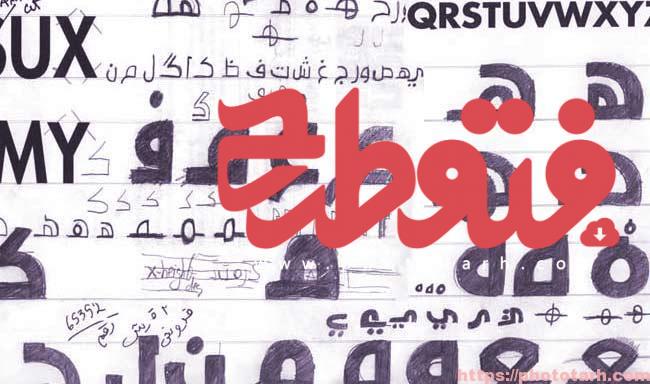






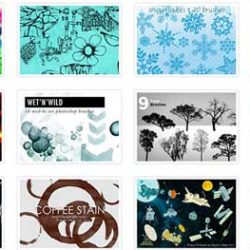
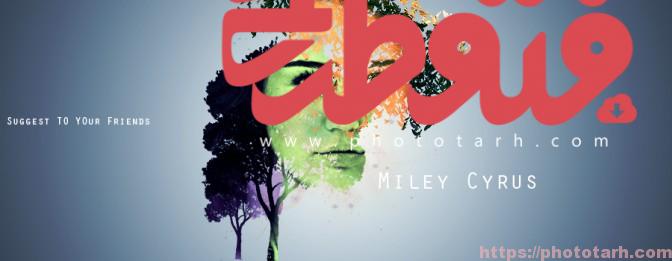



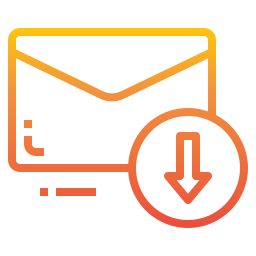
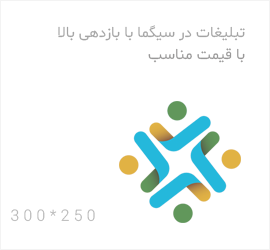

قوانین ارسال دیدگاه در سایت